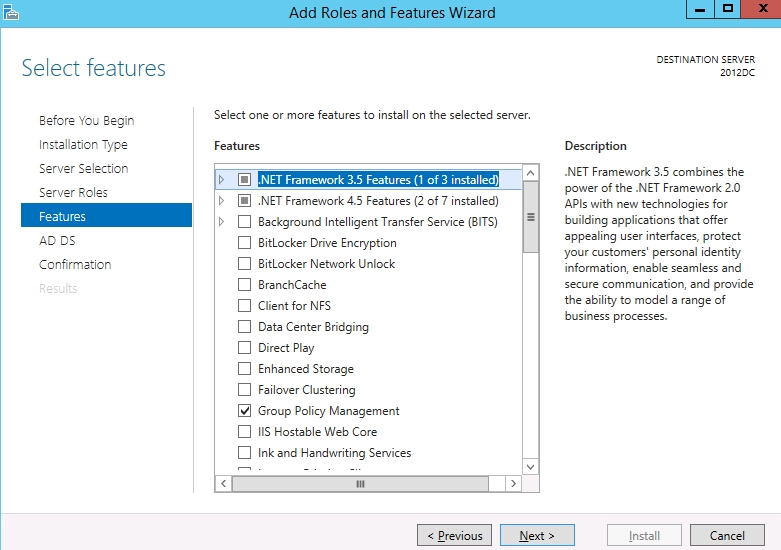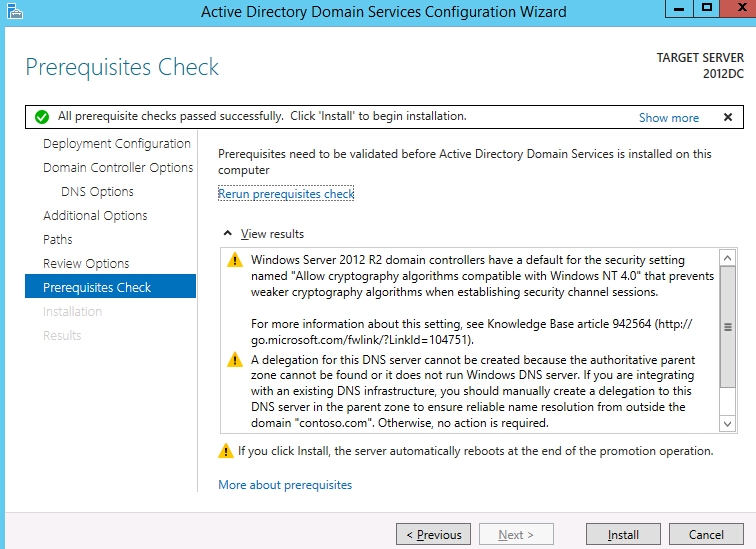Windows Server 2012 R2安装AD DS服务
1. 部署环境介绍:
DC
Role:ADDS + DNS
OS:Windows Server 2012 R2 Datacenter
IP:192.168.0.2
DNS:192.168.0.2
2. 部署ActiveDirectory:
登录到DC服务器,更改计算机名为2012DC,并重启。
3. Add Roles andFeatures(添加角色和功能)
4.Add Roles and Features Wizard(添加角色和功能向导)
5.Installation Type(安装类型)
6.Server Selection(服务器选择)
7.服务器角色选择AD DS(Active Directory Domain Services)
8.选择安装.net 3.5
9.ADDS
10.Comfirmation并指定好光盘的备用路径后安装
11.安装过程
12.安装完后,紧接着点Promote this server to a domain controller(提升此服务器为域控制器)
13.由于我们是林中第一个域,故选择Add a new forest,域名为contoso.com.
14.选择林功能级别和域功能级别,DNS服务器,DSRM设置密码。
15.指定DNS委派选项
16.NetBIOS名称
17.ADDS数据库,日志及sysvol文件夹存储位置,由于我们是实验环境故选择默认,在实际生产环境中应存储到非系统分区中。
18.ReviewOptions
19.先决条件检查,2个警告但不影响安装。
20.ADDS 安装过程,安装完成后会自动重启。
21.正在重启,等待重启完毕。
22.查看计算机属性为域模式
23.至此,域控制器安装全部结束,下一步介绍下DNS的安装。
文章来自:http://daniel1205.blog.51cto.com/848115/1538687